Ellenőrzés a rossz driver Windows 10
Hibás driver sok problémát okozhat a számítógép számára. A leggyakoribb jele, hogy a járművezetők frissíteni kell - a „kék halál”. Szerencsére, ez a kék képernyő megmutassa a hibakódot, a memória dump, amely lehetővé teszi, hogy az okok feltárása egy adott vezető, eszköz és frissíti vagy törli. Ez nehézzé válik, ha memóriaképfájlokat, és hibakódok nem segít, sőt a számítógép nem jeleníti meg a hibakódot, és egyszerűen blokkolja a rendszert. Mi a teendő ilyen esetekben?
Beépített Windows Driver-ellenőrző rendszer tervezett tesztpilótától hívja a további terhelést a rendszer és a vezető stressz tesztek balesetet okozhat. Ez segít azonosítani a rossz vezető Windows.
A rendszer előkészítése ellenőrzésére driver Windows 10
Mielőtt bekapcsolná az Illesztőprogram-ellenőrző, kérjük, vegye figyelembe, hogy a vezető az kizárja a saját számítógépén, ha nem vigyázunk. Illesztőprogram-ellenőrző, amikor érzékeli a rossz vezető kapsz egy kék képernyő, ha egynél több, akkor a ciklus Letöltés >> összeomlik, és akkor nem fut vissza a windows kikapcsolásához törésteszt rendszer vezetők. Ezzel előkészítjük a biztonság kedvéért, de a mi időnkben orosz „talán lovagolni” kevés munkát. Mielőtt bekapcsolná a vezető ellenőrzése, tegye a következőket.
A Windows aktiválása Illesztőprogram-ellenőrző
Aktiválása előtt a driver, győződjön meg róla, olvassa el a fenti, hogyan védhetik meg magukat a végtelen letöltés.
- Nyomja le a Windows + R, és írja be a cmd parancsot, hogy hívja a parancssorban.
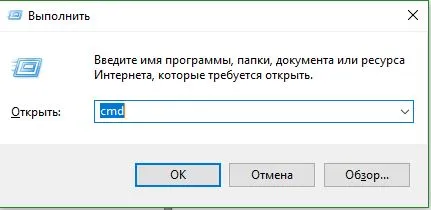
- Az Írja be a következő kódot a parancssorba:
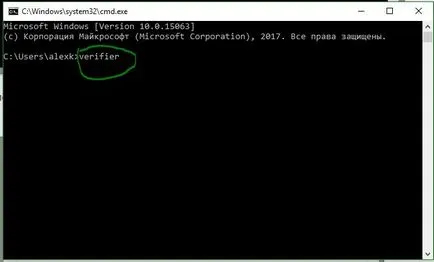
- Pont létrehozása egyéni beállítások (szoftver kód).
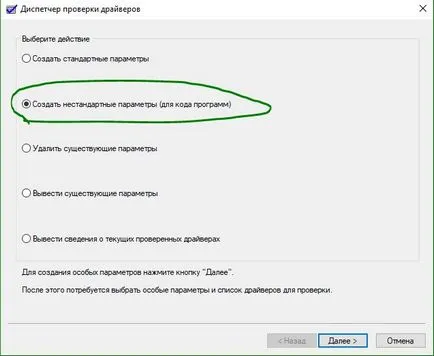
- Jelölje ki az összes adatot, kivéve „ellenőrzése DDI követelmények” és a „véletlen vetélkedés források hiánya.”
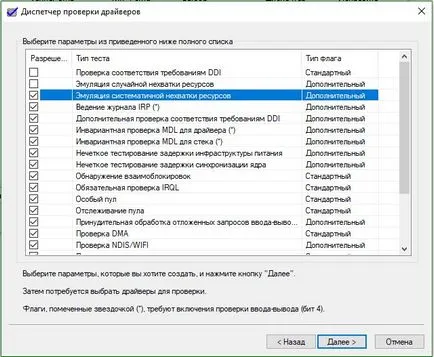
- Következő „Válasszon egy meghajtó nevet a listából.”
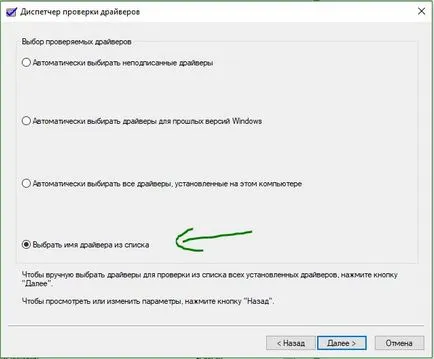
- Kattintson az oszlop beszállító nem a válogatás. Jelölje ki az összes vezetők nem kell csak a más szállítóktól származó, ahol nincsenek feliratok Microsoft Corporation. Ha biztos abban, hogy a hiba semmilyen driver, majd válassza ki az összes elemet jelöltünk.
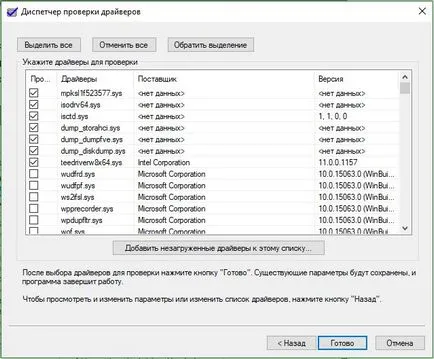
Miután az összes beállítást, majd a Befejezés, akkor azt mondta, hogy az ellenőrzés után kerül sor a rendszer újraindul. Ha az ellenőrzési eszköz ad egy kék képernyő, írja le a hibakódot, a memória dump, majd indítsa újra a számítógépet.
Disable Illesztőprogram-ellenőrző
Vissza az ablakokat, akkor tiltsa szkennelés illesztőprogram az alábbi módokon:
- Menj vissza ment át a parancssorba, és válassza ki a Törlés meglévő paramétereket.

- Nyisson meg egy parancssort, és adja meg a következő kódot:
hitelesítő / bootmode resetonbootfail
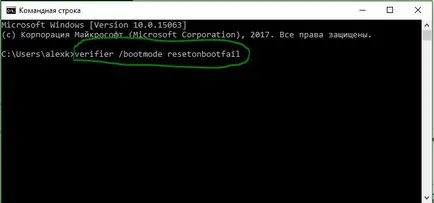
Saját törésteszt és ciklikus terhelés a kék képernyő a halál
- 1. Szeretném látni a ciklikus terhelés történik hibás driver. Hibakód vagy billenő nem volt meglepő, hogy a rendelet rám.
- 2. Miután 2-4 ciklikus terhelés kék képernyő, indult, hogy automatikusan beállítja a „Rendszer-visszaállítás”. Mely rákattintottam és hibaelhárítás> Speciális beállítások> Beállítások letöltése> reboot. A letöltés után, válassza a 4 vagy 5 indítani csökkentett módban. Válasszuk le a Illesztőprogram-ellenőrző kezelője, a fent leírtak szerint.
- 3. A csökkentett módban indul, eléri a paraméter hibaelhárítás> Speciális beállítások és parancssorban. A kalapács egy ellenőrző mechanizmus / bootmode resetonbootfail.
- 4. másolása vagy fotkat mobiltelefonon a vizsgálat megkezdése előtt vezetők mind a 3 fent említett pontokat. Ne felejtsük el, csak abban az esetben, másolja a linket a cikket.
- Teszt fájlok az útvonal: C: \ Windows \ Minidump.
- Nyissa meg a DMP fájl formátum, akkor hibakereső eszközök.